Comment changer l'adresse e-mail de l'administrateur dans WordPress
Publié: 2022-04-28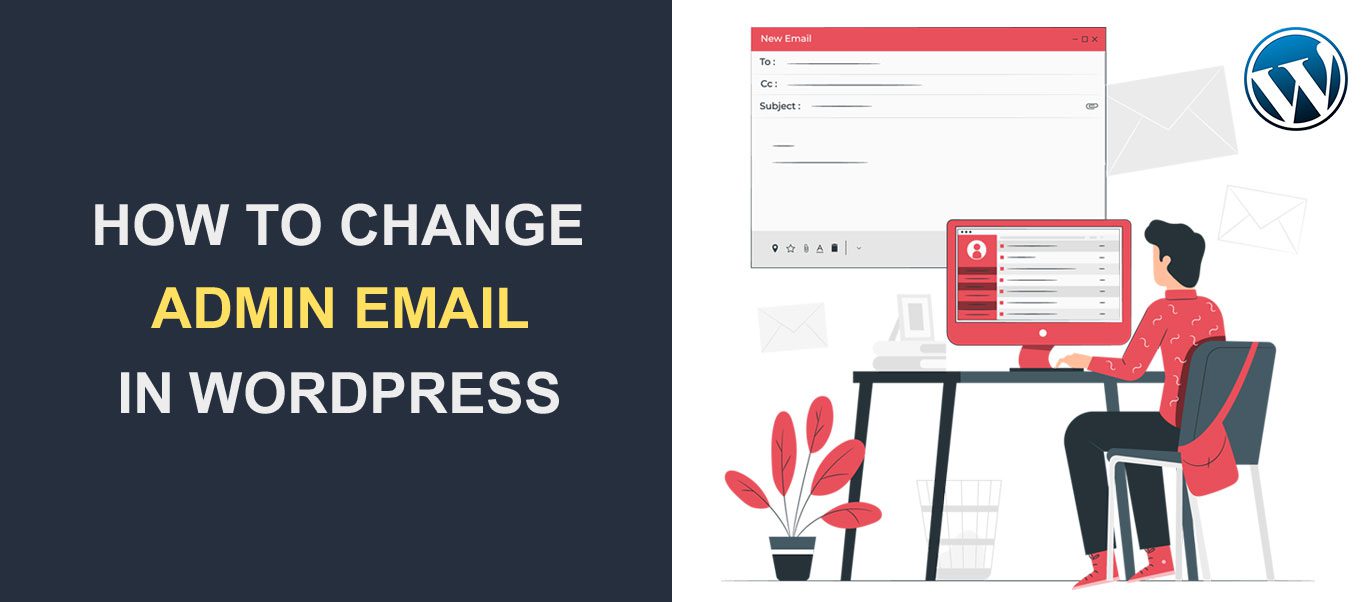 Voulez-vous modifier l'e-mail d'administration de vos sites WordPress ? Plusieurs raisons peuvent vous obliger à mettre à jour votre adresse e-mail dans WordPress.
Voulez-vous modifier l'e-mail d'administration de vos sites WordPress ? Plusieurs raisons peuvent vous obliger à mettre à jour votre adresse e-mail dans WordPress.
WordPress utilise votre e-mail administrateur pour envoyer des notifications importantes concernant votre site Web ainsi que des mises à jour de sécurité de WordPress . Par défaut, cet e-mail est celui que vous fournissez lors de l'installation de WordPress.
Si vous avez perdu l'accès à l'adresse e-mail que vous avez utilisée sur votre installation WordPress, ou si vous avez un nouvel e-mail professionnel pour votre site, vous voudrez peut-être changer votre e-mail d'administrateur.
Dans ce guide, nous expliquerons certains des scénarios qui nécessitent de modifier l'adresse e-mail de l'administrateur, puis nous vous montrerons différentes méthodes pour y parvenir sur votre site Web.
Contenu:
- Raisons de changer l'e-mail de l'administrateur WordPress ?
- Comment changer l'adresse e-mail de l'administrateur dans WordPress
- Modifier l'e-mail à partir du tableau de bord WP Admin
- Utilisation de phpMyAdmin
- Conclusion
Raisons de changer l'adresse e-mail de l'administrateur ?
Il existe différentes raisons pour lesquelles vous pouvez envisager de modifier votre adresse e-mail d'administrateur WordPress. Certaines des raisons incluent:
Violation de la sécurité
Si votre site a été piraté, des attaquants peuvent avoir eu accès à votre adresse e-mail. Pour retrouver l'accès et protéger votre site, vous devrez modifier votre adresse e-mail d'administrateur via phpMyAdmin.
Passer à une messagerie professionnelle
Disons que vous venez de recevoir un e-mail professionnel qui représente votre entreprise et que cette adresse e-mail se termine par votre nom de domaine. Vous pouvez envisager de modifier votre adresse e-mail d'administrateur pour avoir l'air professionnel dans les newsletters par e-mail et les articles de blog. Ceci est particulièrement utile si vous envoyez des e-mails transactionnels car cela vous aide à établir la confiance avec vos clients.
Rebranding
Si vous changez de marque, en particulier si vous changez le nom de votre entreprise au cours du processus, vous devrez peut-être utiliser une nouvelle adresse e-mail qui représente votre nouvelle marque.
Perte d'accès à votre compte de messagerie
Si vous perdez l'accès à votre adresse e-mail, vous ne pourrez pas recevoir de notifications entrantes de WordPress ni de lien de réinitialisation de mot de passe. Pour résoudre ce problème, vous devez remplacer l'adresse e-mail de l'administrateur par une adresse à laquelle vous avez accès.
Vous avez fait configurer votre site Web par un développeur
Si un développeur vous a aidé à configurer votre site Web, il peut utiliser son adresse e-mail pour le configurer, auquel vous n'avez pas accès. Donc, pour avoir un contrôle total sur votre site Web, vous devez remplacer l'adresse e-mail de l'administrateur par votre adresse e-mail.
Comment changer l'adresse e-mail de l'administrateur dans WordPress
Dans cette section, nous allons vous montrer différentes manières d'effectuer ce changement. La méthode que vous choisirez dépendra de si vous pouvez recevoir des e-mails de WordPress ou si vous avez accès à votre tableau de bord d'administration.
Modifier l'e-mail de l'administrateur à partir du tableau de bord de l'administrateur du site
La méthode pour changer votre e-mail d'administrateur à partir du tableau de bord d'administration est la plus préférée. C'est parce qu'il est adapté aux débutants. WordPress propose trois façons d'y parvenir sur votre tableau de bord ;
- Depuis les paramètres de WordPress
- Utilisation des plugins WordPress
- Mettre à jour le profil utilisateur
Paramètres WordPress
Tout d'abord, connectez-vous à votre tableau de bord WordPress, puis accédez à Paramètres >> Général pour accéder à la page des paramètres de votre site.
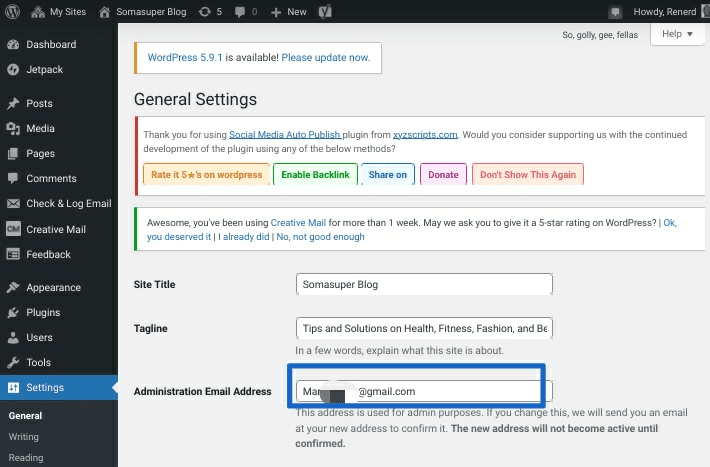
Sur l'écran des paramètres, vous trouverez des informations de base sur votre site, telles que le titre de votre site et l'adresse e-mail de l'administrateur. Pour modifier l'adresse e-mail de l'administrateur, cliquez sur la zone de texte à côté de celle-ci.
Après cela, supprimez l'entrée précédente et ajoutez votre nouvelle adresse e-mail. Enfin, cliquez sur Enregistrer les modifications .
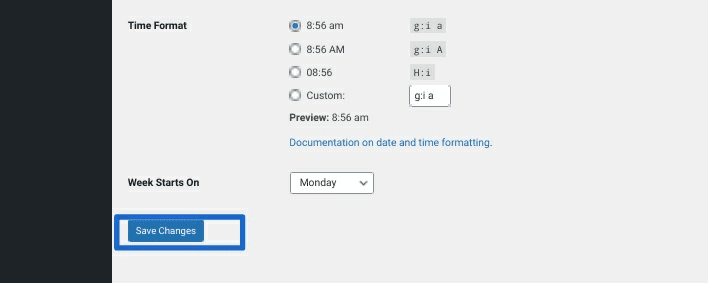
Remarque : WordPress doit confirmer l'adresse en envoyant un lien de confirmation à votre adresse e-mail. Si vous ne parvenez pas à confirmer le lien, la nouvelle adresse e-mail sera dans un état de modification en attente.
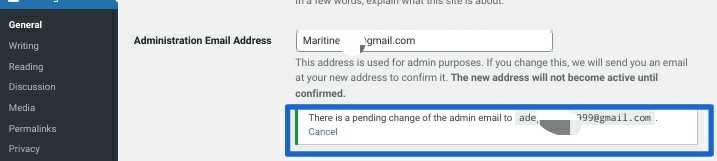
Vérifiez votre boîte de réception pour le message de confirmation de WordPress et confirmez les modifications. Mais si vous ne trouvez pas l'e-mail dans votre boîte de réception, il se peut qu'il ait été envoyé dans votre dossier spam.
Une fois les modifications confirmées, vous remarquerez le changement de votre adresse e-mail administrative.
Modifier l'e-mail de l'administrateur sans confirmation à l'aide de plugins
Si vous ne parvenez pas à recevoir l'e-mail de confirmation de WordPress, votre serveur de messagerie est peut-être défectueux. Nous vous recommandons de parcourir ce guide pour corriger les e-mails WordPress qui n'envoient pas de problèmes.
Cependant, vous pouvez contourner la partie de confirmation en utilisant un plugin pour changer l'e-mail de l'administrateur.
Pour utiliser la méthode du plugin, connectez-vous à votre tableau de bord WP, puis accédez à Plugins >> Ajouter un nouveau. Dans le champ de recherche, recherchez "Modifier l'adresse e-mail de l'administrateur".

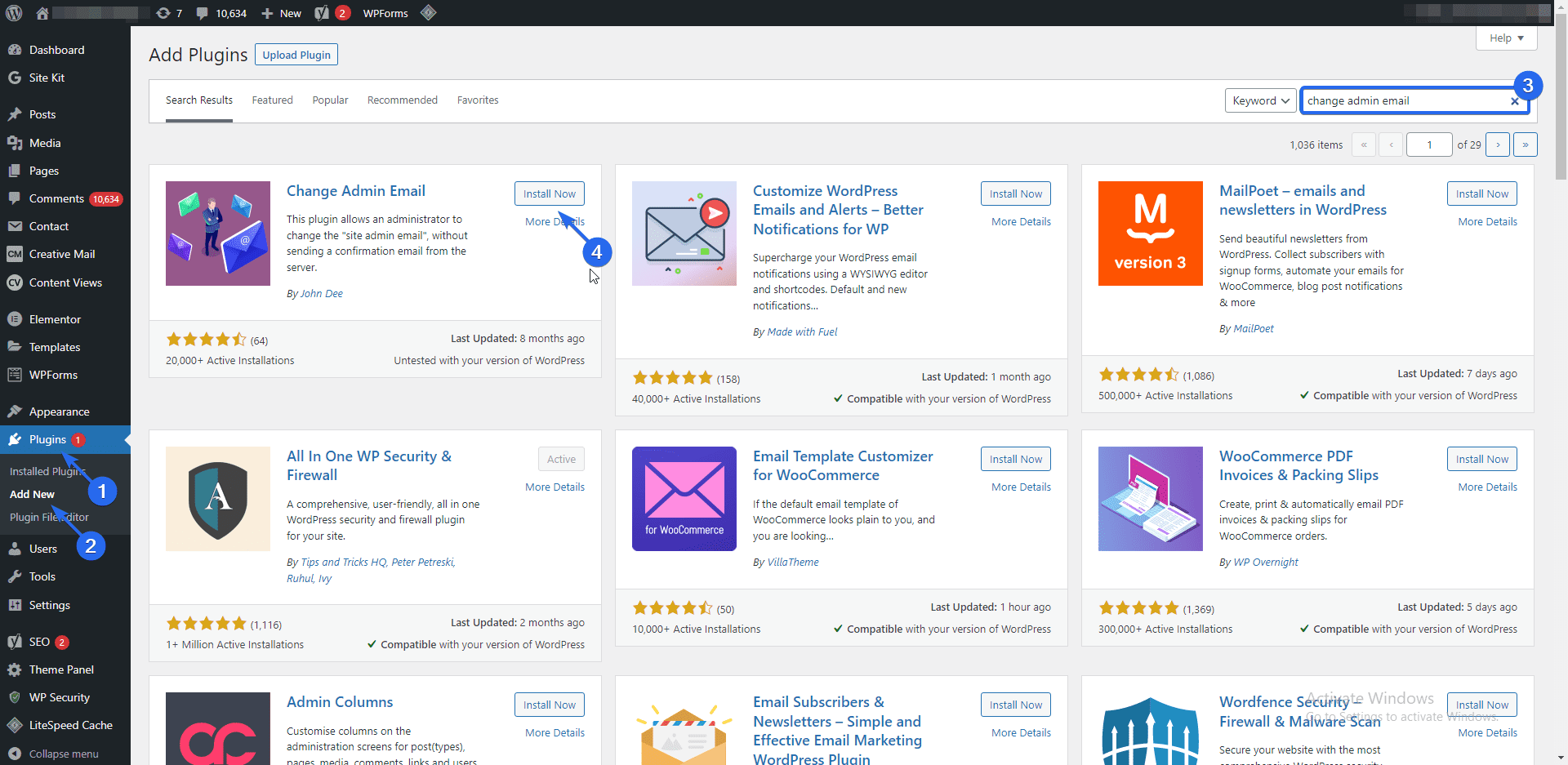
Cliquez sur le bouton Installer maintenant à côté du plug-in, puis activez le plug-in une fois l'installation terminée.
Après avoir activé le plug-in, vous pouvez accéder à Paramètres >> Général et modifier l'adresse e-mail de l'administrateur comme indiqué dans la méthode ci-dessus.
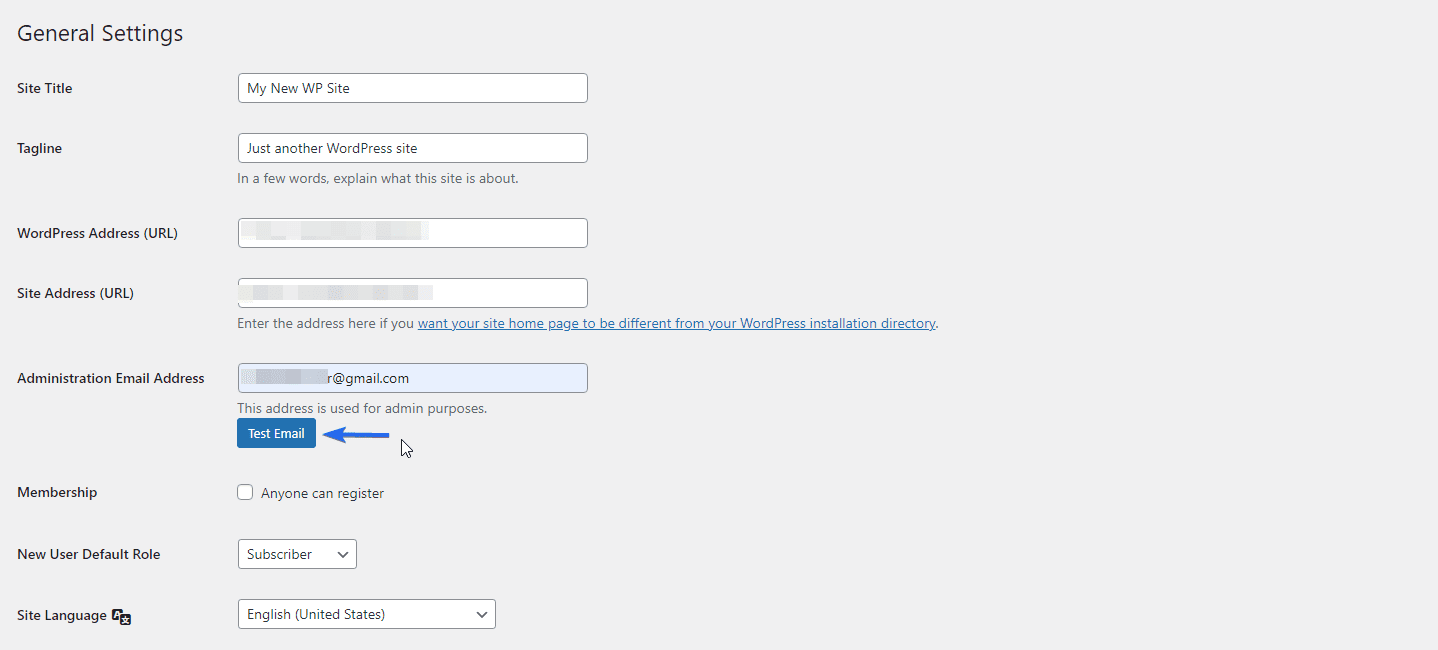
Vous verrez un bouton Tester l'e-mail sous le champ de l'adresse e-mail. Cliquez dessus après avoir entré la nouvelle adresse e-mail sur le formulaire. Cela évitera le besoin de confirmation de l'adresse e-mail.
Mettre à jour le profil du compte administrateur
Si vous avez plus d'un utilisateur administrateur sur votre site Web WordPress et que vous souhaitez modifier l'adresse e-mail des autres utilisateurs, vous pouvez le faire à partir du panneau "Utilisateurs".
Pour cela, connectez-vous à votre tableau de bord d'administration puis allez dans Utilisateurs >> Tous les utilisateurs. Cela affichera tous les utilisateurs de votre site Web.

Pour modifier les informations de l'utilisateur, survolez l'utilisateur dont vous souhaitez mettre à jour l'e-mail, puis cliquez sur Modifier pour modifier les détails du compte utilisateur.
Sur la page du profil de l'utilisateur, faites défiler jusqu'à la section "Informations de contact" et saisissez la nouvelle adresse e-mail dans le champ "E-mail".
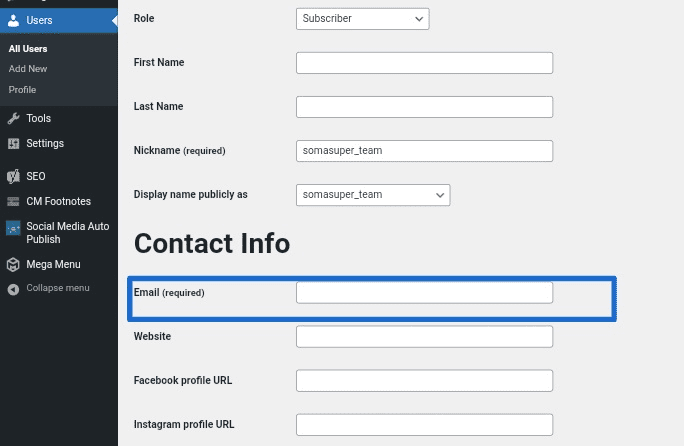
Une fois que vous avez changé votre adresse e-mail d'administrateur WordPress, faites défiler vers le bas et cliquez sur le bouton Mettre à jour l'utilisateur .

Si vous avez plus d'utilisateurs, vous pouvez utiliser la même méthode pour modifier l'e-mail d'administration des autres utilisateurs. Pour effectuer le changement, l'utilisateur devra confirmer son adresse e-mail en cliquant sur le bouton de confirmation dans l'e-mail envoyé par WordPress.
Modifier l'adresse e-mail de l'administrateur à l'aide de phpMyAdmin
Si vous n'avez pas accès à votre tableau de bord WordPress, vous pouvez facilement modifier l'e-mail d'administration de phpMyAdmin sur le tableau de bord de votre compte d'hébergement WordPress.
Vous devez avoir accès à votre tableau de bord d'hébergement ou cPanel pour utiliser cette méthode.
Pour vous connecter à cPanel, vous devez connaître votre URL de connexion cPanel, votre nom d'utilisateur et votre mot de passe. Vous pouvez obtenir ces informations auprès de votre hébergeur si vous ne les avez pas.
Depuis la page d'accueil de cPanel, accédez à la section "Bases de données" et cliquez sur phpMyAdmin.
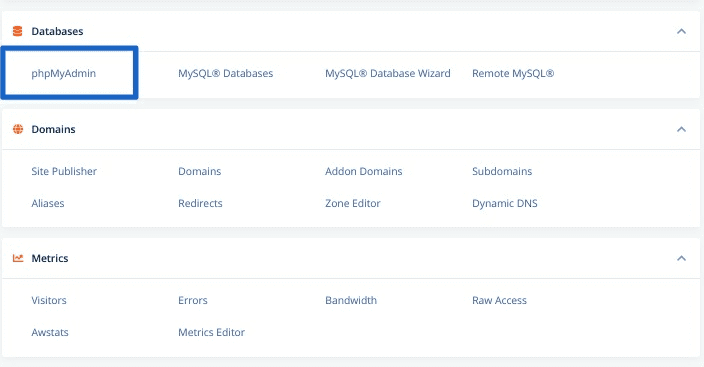
Sur le tableau de bord phpMyAdmin, sélectionnez la base de données de votre site WordPress dans la liste des bases de données.
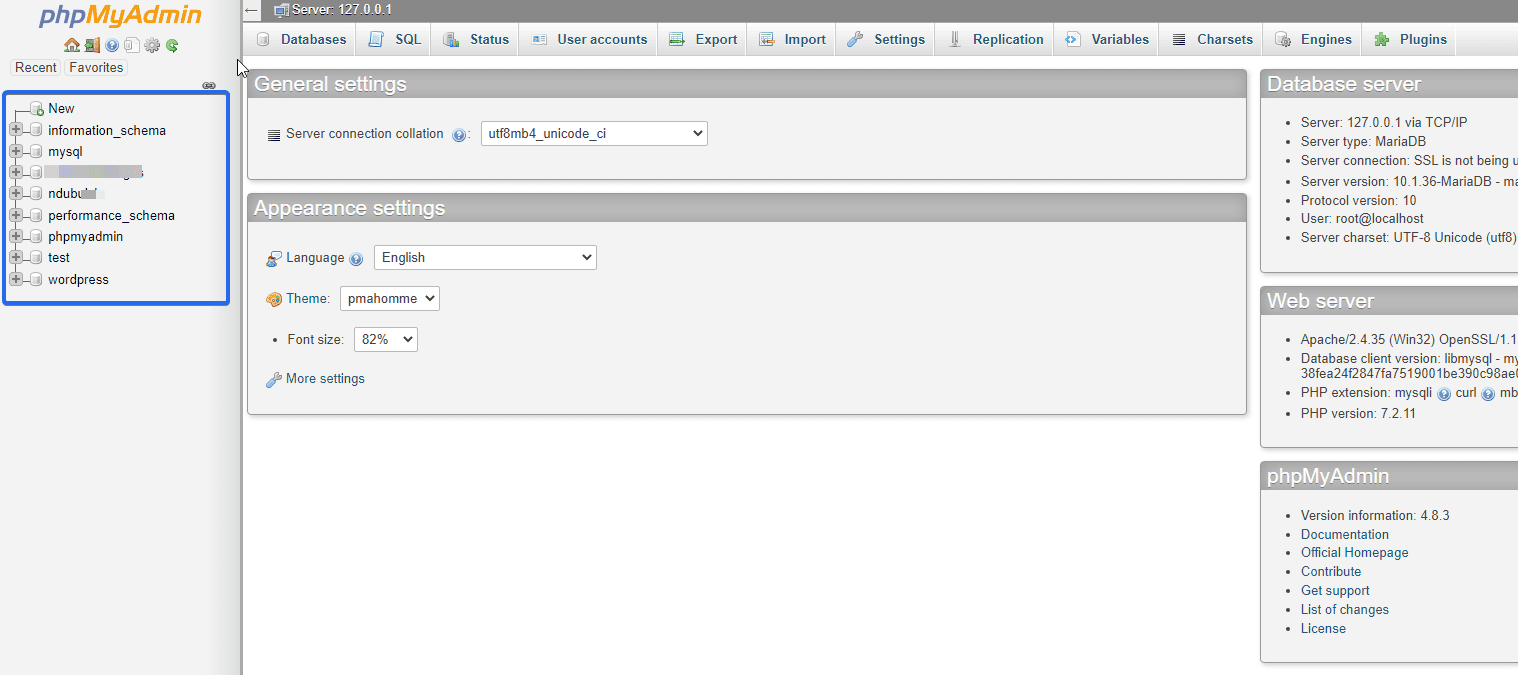
Dans cette base de données, recherchez le tableau se terminant par "options".
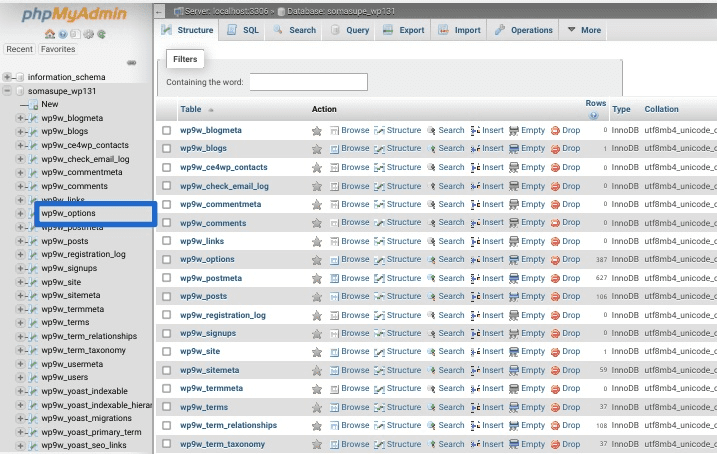
Maintenant, cliquez sur le tableau "options" pour l'ouvrir. Sous la colonne "option_name", localisez "Admin Email " et cliquez sur le bouton Modifier sur le côté gauche de la ligne du tableau.
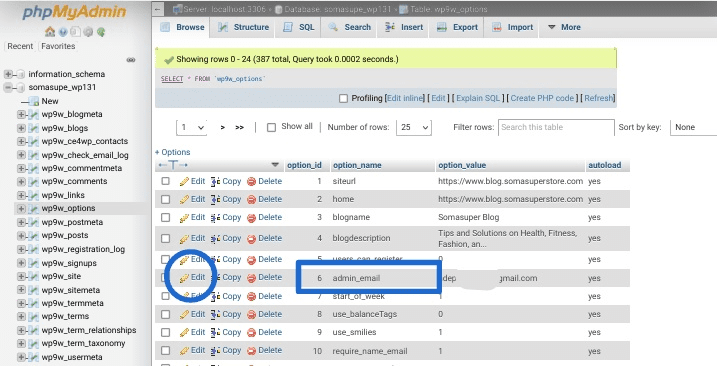
Vous serez redirigé vers une nouvelle fenêtre où vous pourrez modifier votre adresse e-mail comme indiqué ci-dessous. Remplacez l'e-mail précédent par votre nouvelle adresse e-mail.
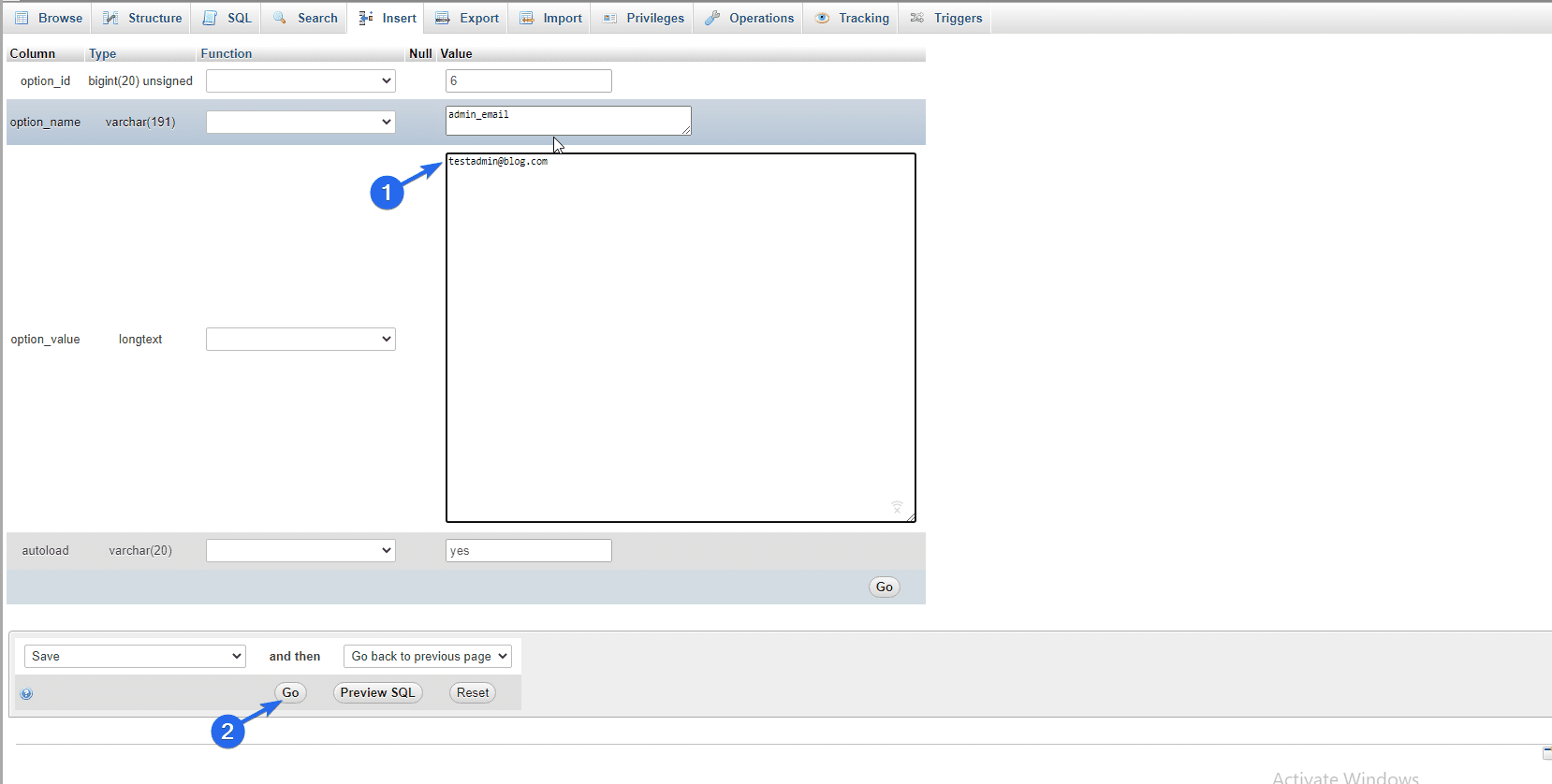
Une fois que vous avez modifié l'adresse e-mail WordPress, vous pouvez enregistrer les modifications en cliquant sur le bouton Go .
Cela enregistrera vos modifications. Enfin, vous pouvez quitter cPanel et commencer à recevoir de nouveaux e-mails de WordPress en utilisant la nouvelle adresse e-mail.
Conclusion
Changer l'adresse e-mail de l'administrateur peut être nécessaire lorsque vous changez de marque ou que vous avez perdu l'accès à l'e-mail précédent. Dans ce guide, nous vous avons présenté les différentes options disponibles pour ce faire, à savoir :
- Pour le changer depuis le panneau d'administration et
- Pour le changer depuis phpMyAdmin.
Nous vous avons également montré comment contourner le lien de confirmation nécessaire pour mettre à jour votre e-mail d'administrateur. Pendant que cela fonctionne, nous vous recommandons de résoudre le problème de non-envoi des e-mails sur votre site WordPress.
Si votre site a été piraté, ce qui vous a incité à modifier l'adresse e-mail de l'administrateur, vous pouvez également envisager d'autres mesures de sécurité WordPress pour protéger votre site Web contre de futures compromissions.
